デジタル化の流れの中で、webexやteams(チームス)、slackなどのウェビナー配信ツールが普及していますが、最も注目を集めているのがZoom(ズーム)です。
この記事では、Zoomウェビナーのホスト向けの機能や機能の使い方を解説します。
Zoomウェビナーとは

Zoomといえば、オンライン会議ツールとして知られていますが、バーチャル会場でセミナーを開催できるサービス「Zoomウェビナー(webinar)」も提供しています。
バーチャル会場には、最大で100〜10000人が参加することができ、多くの視聴者が集まる大規模なイベントや一般公開される公共放送、対話集会、有識者による講義などに利用可能。
高機能ながら、使い方も簡単ですので、導入するハードルが低いと考えられます。
Zoomウェビナーのオンライン配信という利点を活かして、以下のような使い方が可能です。
- 視聴者参加型のQ&Aセッション
- 視聴者による投票機能
- ホストと視聴者によるチャット機能
- 視聴者の属性や傾向の分析
- FacebookやYouTubeを利用したライブ配信
- パソコンやスマホ上からどこでも参加可能
- ホストと視聴者の双方向のコミュニケーション
- セミナーを録画して、オンデマンド配信
Zoomウェビナーには、セミナーの主催者である「ホスト」、セミナーの画面に表示される「パネリスト」、セミナーを視聴する「視聴者」という3つの役割があり、全員がビデオや音声、画面を共有することが可能。
Zoomさえあれば、大掛かりな機材や設備の準備、特別なソフトやアプリの登録が必要ないので、これまでオフライン型のセミナーを開催できなかった企業やオンライン配信の使い方が分からなかった企業でも導入が可能でしょう。
コロナ禍でオンライン配信を活用する多くの企業がZoomウェビナーを導入し、大企業から中小企業まで高い評価を受けています。
ホストが使用できる機能と使い方

Zoomウェビナーを使って、講演会や社内研修、公共放送、対話集会などを開催する主催者を「ホスト」と呼びます。
ホストはZoomウェビナー開催の責任者として、司会進行、参加者の招待、入室管理など様々な役割を果たすのです。
ホストがZoomウェビナーで使用できる機能やその使い方について解説しましょう。
Zoomウェビナーのホストとは?パネリストや参加者との違い
Zoomウェビナーに登場するのが以下の4種類の登場人物。
- ホスト
- 共同ホスト
- パネリスト
- 参加者
これらについて簡単に解説します。
ホスト
ホストとは、Zoomウェビナーのスケジュールを予約したユーザーです。Zoomウェビナーを開催する権限を持ち、その他の登場人物である共同ホスト、パネリスト、参加者の役割の指定、Zoomウェビナーへの招待を行います。
Zoomウェビナー及びその他すべての登場人物を管理するユーザーであり、最も大きな権限と責任を持っていることは否定できません。ちなみにZoomウェビナーのホストは1人だけ。
共同ホスト
共同ホストはホストの権限を共有することをホストから指定されたユーザーです。
共有ホストは参加者を管理するための権限を持っており、Zoomウェビナーにおける不具合や不測の事態に備えるために指定されます。
ただし、Zoomウェビナーの開始・終了、参加者の投票、ライブストリーミングの開始といった操作は不可。
パネリスト
Zoomウェビナーの視聴と能動的な参加ができるのがパネリスト。
例えば、Zoomウェビナーを使って開催される講演会の登壇者やディスカッションの出席者となったり、参加者との資料共有、質疑応答、注釈の送信などが可能です。
参加者
参加者に許可されているのは基本的に視聴のみ。
通常は講演会の視聴者、研修の受け手、商品説明の顧客などが参加者となるでしょう。
ただし、ホストの権限によって、ミュート解除されるため、話すこともできます。
また、質疑応答機能、マイク機能などを使ってホストやパネリストとやり取りも可能です。
ウェビナーのホストが使える機能
ウェビナーのホストが使える機能について、「ウェビナー開始前」「ウェビナー開催時」に分けて解説しましょう。
ウェビナー開始前
- ウェビナーの予約
- 開催日時の指定
- テーマの指定
- パネリストや参加者の招待
- パスワードの指定・通知
- 特定のユーザーの承認・ブロック
- ビデオや音声のオン/オフ
- 質疑応答セッションの開催の有無の決定
ウェビナー開催時
- ウェビナーの開始
- ウェビナーの停止
- ミュート解除
- 字幕の開始/入力
- 参加者の発言の許可
- 参加者の削除
- レコーディング
- ライブストリーミング
- 画面共有
また、ホスト権限のうち共同ホストに権限がない機能は以下の3つです。
- 共同ホスト許可の指定
- パネリストの保留
- ライブストリーミング
ホストとしてウェビナーを開催する方法

前提条件として、Zoomウェビナーをホストとして開催するには、Zoomアカウントを作成し、ライセンスを取得する必要があります。
ライセンスを取得したら、以下のステップでウェビナーを開催することが可能です。
①ウェビナーをスケジュールする
Zoomにログイン後、画面左の「ウェビナー」をタップ。
「ウェビナーのスケジュール」をクリックします。
ウェビナーについて以下の項目を入力してください。
- トピック
- 説明
- 開催日時
- ウェビナーパスワード
- ビデオ
- 音声
- 質疑応答
- 実践セッションを有効にする
- 参加時に認証を求める
- ウェビナーをオンデマンドにする
- 自動的にウェビナーをレコーディングします
- 特定の地域/国からのユーザーへのエントリを承認またはブロックする
②パネリスト・参加者を招待する
ウェビナーの詳細を決めて、スケジュールを完了したら、パネリストや参加者を招待します。
参加者は登録用URLをコピーして送付し、パネリストは招待状機能を利用。
招待状機能は、ウェビナーページの下部にある「招待状」の項目で招待したい人を追加する方法です。
- パネリスト…「パネリストを招待」の右側の「編集」をクリックして、情報を入力
- 参加者…「参加者を招待」の右側の「招待状のコピー」をクリックして、参加者に送信
③ウェビナーを開始する
ウェビナーの開催手順は以下のとおり。
- Zoomにログイン後、画面左の「ウェビナー」をタップ
- 「ウェビナーのスケジュール」をクリック
- 開催するウェビナーを選択し、「このウェビナーを開始」をクリック
ウェビナーの各機能の使い方や設定方法

ホストが使えるウェビナーの各機能について使い方を紹介します。
投票機能
- 「投票/アンケート」を選択
- 「投票」の左側にある「追加」を選択
- 投票内容を入力
アンケート機能
- 「+新規アンケートを作成」を選択
- ウェビナー開催後のアンケートを作成
このとき、アンケートの表示方法は自由に変更できます。
質疑応答セッション
ウェビナーをスケジュールする段階で、以下の内容について設定を行います。
- 匿名の質問を許可する/しない
- 参加者が他の参加者の質問を閲覧できる/できない
- 参加者が投票された質問に投票できる/できない
- 参加者が投票された質問にコメントできる/できない
NECネッツエスアイのDX推進ソリューション
NECネッツエスアイはNECグループのネットワークソリューション事業を担っています。
企業向けにICTを核としたトータルオフィスソリューションを提供しており、AIやIoT、RPAなど企業の最先端のデジタル技術の活用を支援しています。
ここでは、NECネッツエスアイのサービスのうち、Zoomオンライン配信サービスとSlidoをご紹介します。
NECネッツエスアイの配信支援サービス

ビジネスのDXが求められるなかで、多くの企業がオフライン型のセミナーや講義に代わって、ウェビナーを導入しています。
しかし、ウェビナーを導入して間もない企業が以下のような壁にぶつかっていると考えられます。
- 画面越しの視聴者の反応が分からず、一方通行の配信になってしまう
- ウェビナーに最適な環境を整備できず、配信中にトラブルが起きる
- ウェビナーのノウハウがなく、録画配信の使い方が分からない
上記のような課題を抱える企業や官公庁に対して、NECネッツエスアイはあらゆるシーンのオンラインイベントをサポートしています。
NECネッツエスアイが提供するZoomオンライン配信サービスは以下のとおり。
Zoom配信用スタジオ貸出サービス
オンライン配信に最適な機材や専任のオペレーターが揃った日本橋スタジオを貸出。
要望に沿った配信支援内容を策定。
お客様先Webinar配信支援サービス
配信者が指定する場所に専任のオペレーターを派遣。
配信内容やプランの提案、配信に最適な機材の準備、当日のオペレーションを代行。
スタジオ構築サービス
配信スタジオ構築のための配信機材や配信工事を支援。
配信規模や頻度に合致したスタジオの構築が可能。
Zoomサポートサービス
配信スタジオ構築後のサポートメニューを提供(Zoom製品問い合わせ、イベント設定支援、配信オペレーター派遣、スタジオオペレーター育成、Slido活用支援、配信リモート見守り、同時通訳、社員研修など)
Zoomオンライン配信サービスを活用することで、さらに良質なコンテンツを配信することが可能になるでしょう。
Slido
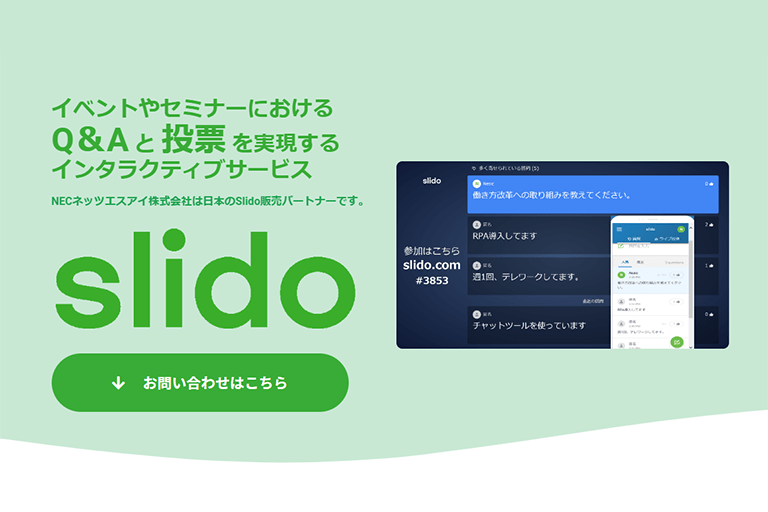
Slidoはイベント中に参加者とのリアルタイムのコミュニケーションを可能にするサポートツールです。
使い方も簡単。開催者はイベント前に質問項目やクイズを設定しておくことができるため、イベント中に焦る必要もなくなります。
また、参加者の利用方法も簡単で、事前に参加者にQRコードやURLを共有しておき、それを読み取ってもらうだけで投票することができます。
Slidoの具体的な機能は以下の通りです。
| 機能 | 概要 |
|---|---|
| Multiple choice | 選択式投票機能。参加者の意見を簡単に収集。 |
| Word cloud | 意見をワードクラウド化し、キーワードを抽出可能。 |
| Quiz | クイズ機能。エンターテインメント性を向上。 |
| Rating | 評価投票機能。最大10段階でイベントの満足度を可視化。 |
| Open text | フリーフォーマット入力機能。アンケート時の自由記述等に有効。 |
| Ranking | 重要度順にランク付け。意見に順列させることが可能。 |
さらにSlidoにはイベント中にコンスタントに質問を受け付けられるQ&A機能や、これらの機能で得た結果をExcel形式でエクスポートする機能もあります。
コンパクトに使えて実用性の高いツールです。
ウェビナーの質改善でお悩みの方はぜひ導入をご検討ください。
まとめ

バーチャル会場でセミナーを開催できるサービス「Zoomウェビナー」はデジタル化を進める企業の強い味方。
ウェビナーでは、ホストは共同ホストやパネリスト、参加者を管理したり、ウェビナーの開催方法を決めることができます。
ウェビナーのホスト権限の使い方は簡単ですので、高度な技術や高額な費用は必要ありません。
Zoomを使ったオンライン配信を上手に活用したい場合には、NECネッツエスアイのサービスがおすすめ。


















